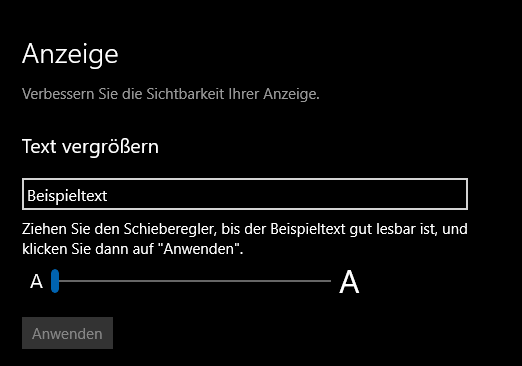Solange Sie sich in den Apps bewegen, die über den Windows 10-Store heruntergeladen werden können, ist die Größe der Schrift kein Problem. Diese Apps sind so ausgelegt, dass sie die Größe der Inhalte automatisch an die Bildschirmauflösung anpassen. Nichts desto Trotz haben Sie darauf selber Einfluß.
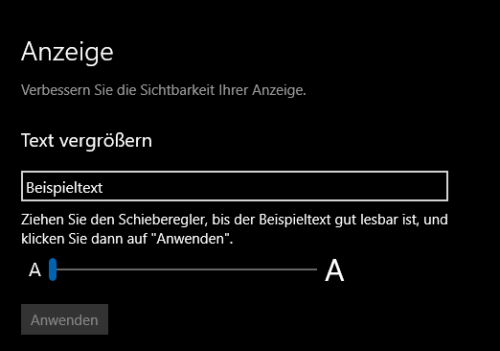
Unter Einstellungen, Erleichterte Bedienung, Anzeige können Sie die Vergrößerung des Textes in Apps einstellen, indem Sie den Schieberegler bewegen und beobachten, wann der angezeigte Beispieltext die richtige Größe hat.
Diese Einstellungen sind vom Monitor abhängig. Wenn Sie also mehrere Monitore einsetzen und für alle die Zoom-Einstellungen ändern wollen, klicken Sie in den Einstellungen oben auf Größe von Apps und Text auf anderen Anzeigen ändern und machen Sie dies für jeden Monitor.
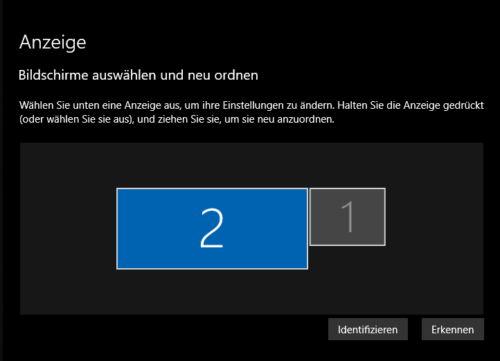
Abhängig von Monitor und Auflösung
Die „richtige“ Einstellung gibt es hier nicht, weil zwei Faktoren ineinander spielen: Die Monitorgröße und die verwendete Auflösung. Verwenden Sie ein Notebook wie das Surface Book, das eine Auflösung von 3000×2000 Pixeln hat, dafür aber nur ein 13-Zoll-Display, dann werden die Inhalte naturgemäß sehr klein dargestellt und ein höherer Zoom-Faktor tut Not. Die selbe Auflösung auf einem externen 27-Zoll-Monitor kann dann wiederum problemlos ohne weiteren Zoom mit 100% dargestellt werden. Probieren Sie einfach die verschiedenen Einstellungen mit Ihrer eigenen Hardware aus.